Connetti/controlla i computer tramite rete con KontrolPack

Controlla facilmente i computer della tua rete con KontrolPack. Collega e gestisci computer con sistemi operativi diversi senza sforzo.
Death Stranding è un gioco d'azione sviluppato da Kojima Productions. Il gioco si svolge negli Stati Uniti, a seguito di un evento che ha segnato la fine del mondo che ha rilasciato creature pericolose sulla terra. Il giocatore gioca come Sam Porter Bridges; un corriere incaricato di consegnare rifornimenti alle colonie. In questa guida, ti mostreremo come far funzionare il gioco su Linux.

Death Stranding funziona su Linux, ma solo con l'aiuto dell'app Steam per Linux. Poiché funziona solo con il client Steam per Linux, dobbiamo dimostrare come installarlo sul tuo sistema.
Per avviare l'installazione del client Steam per Linux sul tuo sistema Linux, avvia una finestra di terminale. Una volta aperta la finestra del terminale, segui le istruzioni di installazione della riga di comando descritte di seguito che corrispondono al tuo sistema operativo Linux.
Per far funzionare Steam su Ubuntu, tutto ciò che devi fare è eseguire il comando Apt di seguito.
sudo apt install steam
Su Debian, la configurazione di Steam può essere fonte di confusione, soprattutto se non sei un grande fan di scherzare con i file di configurazione. Per fortuna, puoi ignorare la modifica del file di configurazione semplicemente scaricando Steam direttamente con il seguente comando wget .
wget https://steamcdn-a.akamaihd.net/client/installer/steam.deb
Dopo aver scaricato il pacchetto DEB di Steam sul tuo computer, l'installazione può iniziare. Usando il seguente comando dpkg di seguito, installa l'app. Tuttavia, tieni presente che potrebbero verificarsi errori durante questa installazione. Per correggerlo, segui questa guida .
sudo dpkg -i steam.deb
Se stai usando Arch Linux e hai bisogno di far funzionare l'ultima versione di Steam, sarai in grado di configurarla usando il seguente comando Pacman .
sudo pacman -S steam
Steam è disponibile per l'installazione sia su Fedora che su OpenSUSE, sebbene non sia così facile da configurare rispetto ad altre distribuzioni. Se non vuoi preoccuparti di tutto, considera invece di seguire le istruzioni di installazione di Flatpak.
Se non riesci a far funzionare Steam sulla tua distribuzione, ma puoi eseguire Flatpak, potrai comunque giocare a Death Stranding! Per avviare l'installazione di Steam tramite Flatpak, avvia una finestra di terminale.
Una volta che la finestra del terminale è aperta e pronta per l'uso, configura il runtime Flatpak sul tuo PC Linux . Avrai bisogno del runtime Flatpak per installare Steam. Dopo aver impostato il runtime, esegui il comando flatpak remote-add di seguito per configurare l'app store Flathub.
flatpak remote-add --if-not-exists flathub https://flathub.org/repo/flathub.flatpakrepo
Con l'app store Flathub configurato sul tuo computer, l'installazione dell'applicazione Steam può iniziare. Usando il comando di installazione flatpak di seguito, ottieni Steam per Linux.
flatpak installa flathub com.valvesoftware.Steam
Dopo aver installato il client Steam per Linux sul tuo computer, l'installazione di Death Stranding per Linux può iniziare. Segui le istruzioni passo passo descritte di seguito per far funzionare il gioco.
Passaggio 1: accedi al client Steam Linux utilizzando le tue credenziali utente. Quindi, trova il menu "Steam" e selezionalo con il mouse per accedere alle "Impostazioni Steam". All'interno delle "Impostazioni Steam", individua l'area "Steam Play" e fai clic su di essa con il mouse.
Passaggio 2: all'interno dell'area "Steam Play", seleziona la casella "Abilita Steam Play per i titoli supportati" e la casella "Abilita Steam Play per tutti gli altri titoli" per abilitare il supporto Linux per il gioco.
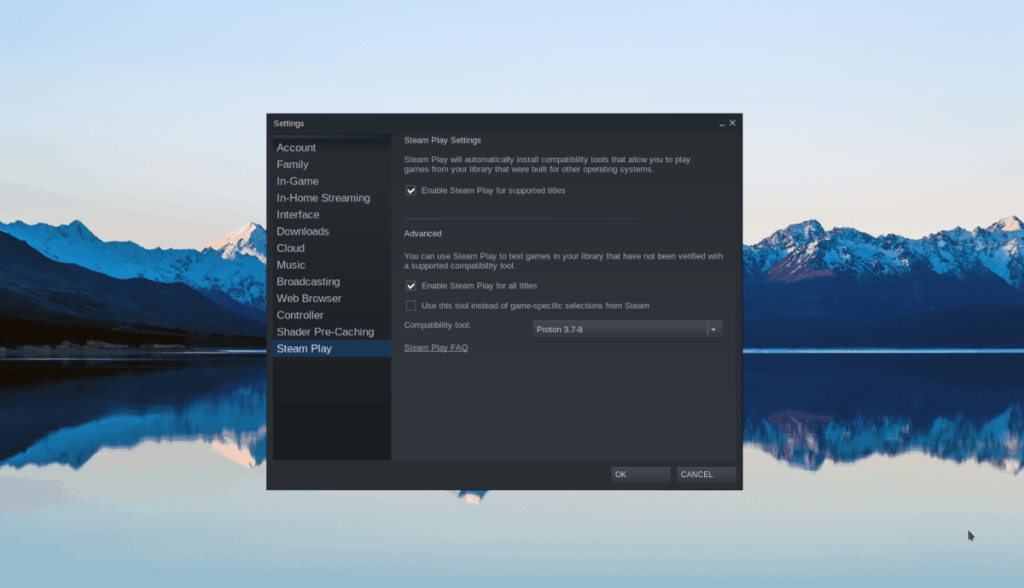
Passaggio 3: trova il pulsante "STORE" in Steam e selezionalo con il mouse per accedere a Steam Storefront. Una volta sullo Storefront, trova la casella di ricerca e fai clic su di essa con il mouse. Quindi, digita "Death Stranding" e premi Invio sulla tastiera.
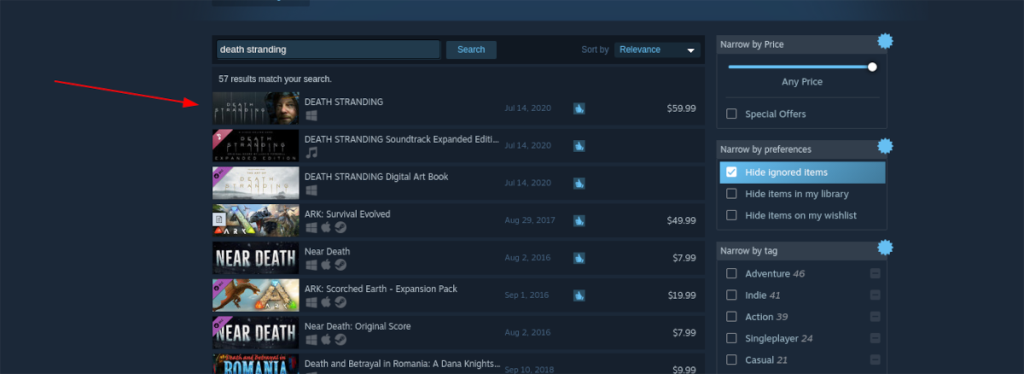
Guarda i risultati di "Death Stranding" e fai clic su di esso con il mouse per andare alla pagina del negozio di Death Stranding.
Passaggio 4: nella pagina del negozio di Death Stranding, trova il pulsante verde "Aggiungi al carrello" e fai clic su di esso per acquistare il gioco.
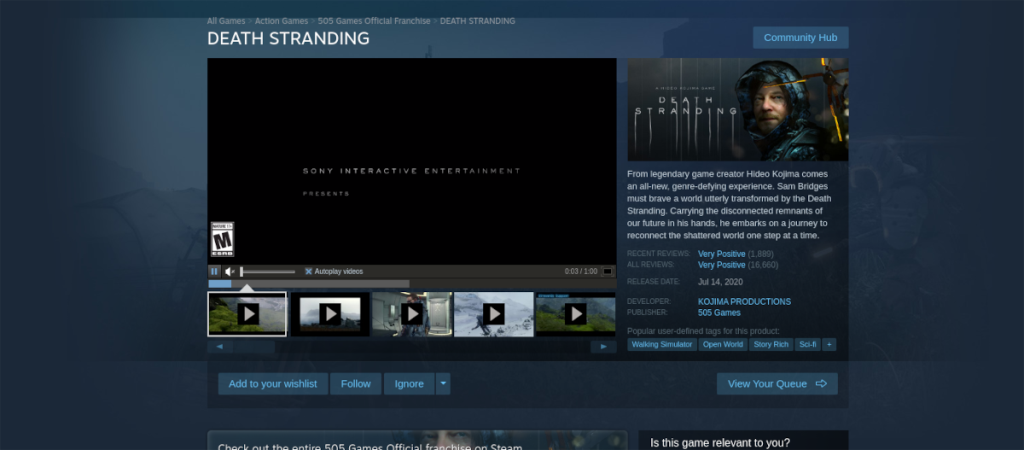
Passaggio 5: dopo aver acquistato il gioco, trova "LIBRARY" e selezionalo per accedere alla libreria dei giochi Steam. Una volta nella libreria, cerca "Death Stranding" e fai clic su di esso con il mouse.
Passaggio 6: dopo aver selezionato "Death Stranding", noterai un pulsante blu "INSTALLA". Fai clic su di esso per scaricare e Death Stranding sul tuo PC Linux. Tieni presente che il processo di download potrebbe richiedere un po' di tempo, in quanto è un grande gioco.
Al termine del processo di download di Death Stranding, apri una finestra di terminale, chiudi Steam ed esegui i seguenti comandi.
wget https://github.com/GloriousEggroll/proton-ge-custom/releases/download/5.9-GE-7-ST/Proton-5.9-GE-7-ST.tar.gz mkdir -p ~/.steam/root/compatibilitytools.d/ tar xvf Proton-5.9-GE-7-ST.tar.gz -C ~/.steam/root/compatibilitytools.d/
Oppure, per Steam Flatpak:
mkdir -p ~/.var/app/com.valvesoftware.Steam/data/Steam/compatibilitytools.d/
tar xvf Proton-5.9-GE-7-ST.tar.gz -C ~/.var/app/com.valvesoftware.Steam/data/Steam/compatibilitytools.d/
Passaggio 7: riavvia Steam, fai clic con il pulsante destro del mouse su "Death Stranding" nella barra laterale sinistra di Steam e seleziona "Proprietà".
All'interno della finestra "Proprietà" per Death Stranding, individua la casella che dice "Forza l'uso di uno strumento di compatibilità di Steam Play specifico e selezionalo. Impostalo su "Proton-5.9-GE-7-ST".
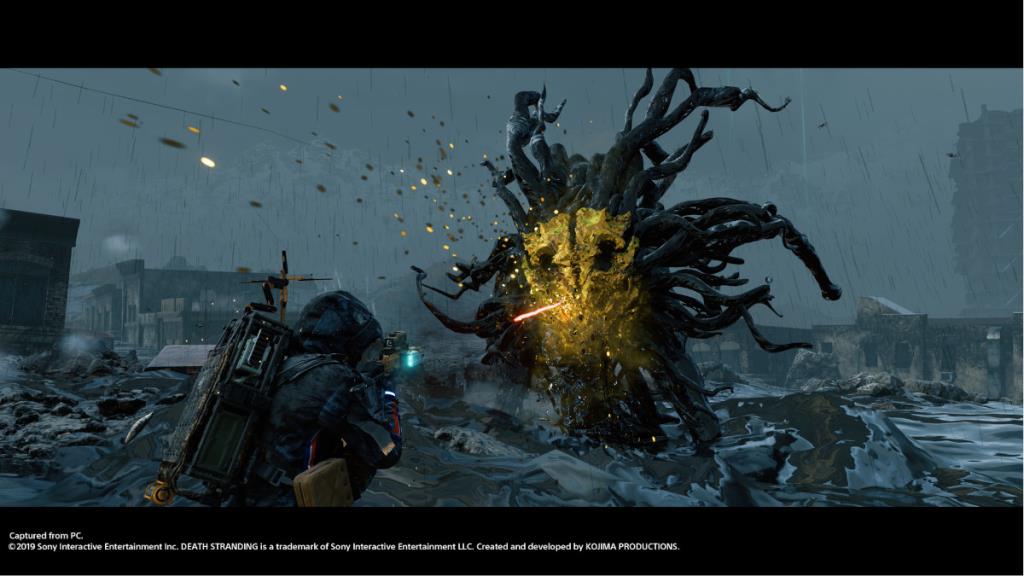
Passaggio 8: trova il pulsante verde "GIOCA" nella pagina di Death Stranding e fai clic su di esso per avviare il gioco! Divertiti!
Death Stranding funziona su Linux con alcune modifiche trattate in questo post. Tuttavia, se riscontri problemi, controlla la pagina di Death Stranding ProtonDB , poiché ti aiuterà a capire i bug che potresti incontrare.
Controlla facilmente i computer della tua rete con KontrolPack. Collega e gestisci computer con sistemi operativi diversi senza sforzo.
Vuoi eseguire automaticamente alcune attività ripetute? Invece di dover cliccare manualmente più volte su un pulsante, non sarebbe meglio se un'applicazione...
iDownloade è uno strumento multipiattaforma che consente agli utenti di scaricare contenuti senza DRM dal servizio iPlayer della BBC. Può scaricare video in formato .mov.
Abbiamo trattato le funzionalità di Outlook 2010 in modo molto dettagliato, ma poiché non verrà rilasciato prima di giugno 2010, è tempo di dare un'occhiata a Thunderbird 3.
Ogni tanto tutti abbiamo bisogno di una pausa, se cercate un gioco interessante, provate Flight Gear. È un gioco open source multipiattaforma gratuito.
MP3 Diags è lo strumento definitivo per risolvere i problemi nella tua collezione audio musicale. Può taggare correttamente i tuoi file mp3, aggiungere copertine di album mancanti e correggere VBR.
Proprio come Google Wave, Google Voice ha generato un certo fermento in tutto il mondo. Google mira a cambiare il nostro modo di comunicare e poiché sta diventando
Esistono molti strumenti che consentono agli utenti di Flickr di scaricare le proprie foto in alta qualità, ma esiste un modo per scaricare i Preferiti di Flickr? Di recente siamo arrivati
Cos'è il campionamento? Secondo Wikipedia, "È l'atto di prendere una porzione, o campione, di una registrazione sonora e riutilizzarla come strumento o
Google Sites è un servizio di Google che consente agli utenti di ospitare un sito web sul server di Google. Ma c'è un problema: non è integrata alcuna opzione per il backup.



![Scarica FlightGear Flight Simulator gratuitamente [Divertiti] Scarica FlightGear Flight Simulator gratuitamente [Divertiti]](https://tips.webtech360.com/resources8/r252/image-7634-0829093738400.jpg)




